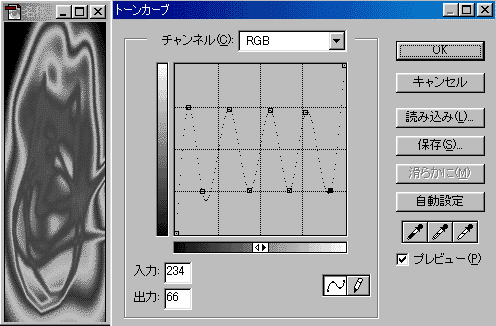其の一 濃淡について
ID-EDさんからのQ&A
あいかわらずですが、濃淡塗りができません。
なんつーか、吹きすぎてるのかモワモワってなっちゃうんですよ。

濃淡はブラシ・ツールを使っておこないます。その際にブラシの設定をうまく調整することによってうまくいきます。また、はみ出る場合は、きちんと選択範囲を作っておこなってください。選択範囲についてわからないことがありましたら、また掲示板にでも書いてください。
また、最終的な微調整はブラシ・ツールではなくトーンカーブを使うとうまくいきます。今回は、この二つのツールの使い方について見ていきたいと思います。
ブラシでぬると「もわもわ」ってなってしまう。それは、ブラシの設定をうまくおこなえてないためだと思います。ブラシは、ブラシ・ウィンドウにある分だけのブラシがあります(自分でも作れますが、それは慣れてから)。このブラシの中で最適のブラシをきちんと選んでいるでしょうか?
また、ブラシには「強さ」があります。この設定は初期状態で100%になっています。この値を下げてやると、ブラシを使うときの微調整ができるようになります。設定する場所は、下図で赤丸で囲んだ所です。左のツール・ボックスでブラシを選ぶと、選択ツールオプション・ウィンドウが右上のようになります。ブラシの種類は、右下の図のブラシ・ウィンドウで選ぶことができます。
<ブラシ説明図>
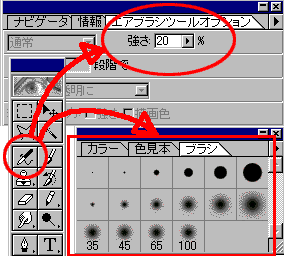
では、実際にブラシの種類とそのサンプルを作りましたので、これを参考に自分の使いたいようにブラシを調整してください。下のサンプルの位置は、そのままブラシ・ウィンドウの位置に対応しています。ちょっとGIF画像で色数を少なくしたせいで色が飛んでいますが、こういった感じで色が薄く、淡くなっていきます。
また、横の1列目、2列目、3列目では、ブラシの設定が少しずつ違います。1列目のブラシは、色が濃く、細かい部分を描くのに適したブラシです。2列目のブラシは中間のブラシ。3列目のブラシは非常に淡い色を出すことができるブラシです。また、ブラシで塗れる範囲も非常に大きくなっています。
色の設定/ブラシの強さ
<H:0% S:0% B:0%/強さ:100%>
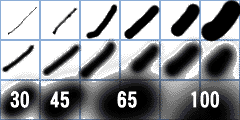
<H:0% S:0% B:0%/強さ:50%>
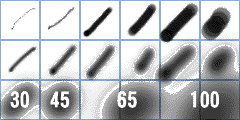
<H:0% S:0% B:0%/強さ:20%>
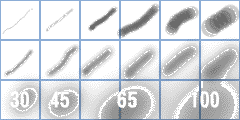
<H:0% S:0% B:0%/強さ:10%>
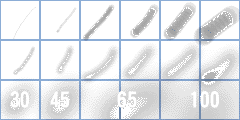
<H:0% S:0% B:90%/強さ:100%>
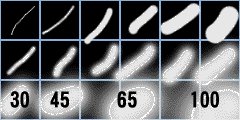
<H:0% S:0% B:90%/強さ:20%>
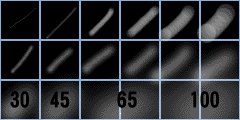
色の設定は、以下の図を参考にしてください。
<色の設定>
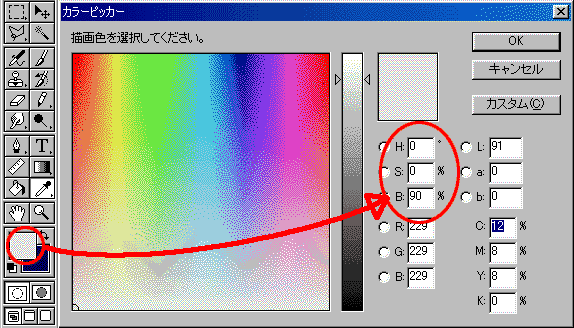
色の濃淡の微調整はトーンカーブを使うと非常に簡単にできます。「イメージ」→「色調補正」→「トーンカーブ」で下図のウィンドウが開きます。この中にあるグラフをいじることによって、画面の濃度を自由に変えることができます。この際に、プレビューをチェックして、グラフを触ったら、すぐに画面の確認をできるようにしておいてください。
<トーンカーブ>
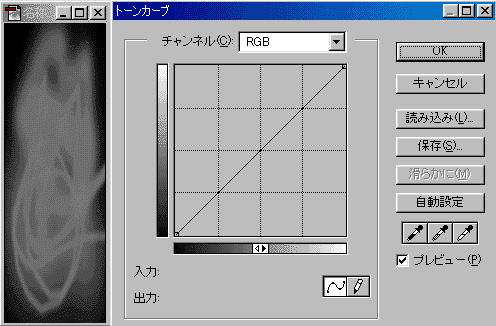
実際にトーンカーブの設定をいくつか変えてみたものを以下に掲載します。一つ目はトーンカーブをいじって全体の濃度を明るめにしてみたもの、二つ目はトーンカーブを波型にして、ちょっと変わった濃度を作ってみたものです。
このトーンカーブは論より証拠、実際に触ってみると、その変化が良くわかります。
<トーンカーブで変化 一つ目>
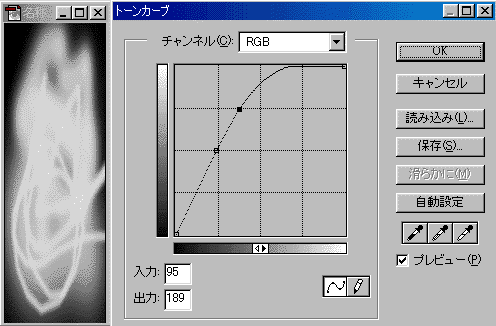
<トーンカーブで変化 二つ目>